10 parasta pikanäppäintä Windows 10:ssä ja niiden käyttö

Tutustu Windows 10:n 10 suosituimpaan pikanäppäimeen ja siihen, miten voit hyödyntää niitä tehokkaasti töissä, koulussa ja muissa asioissa.
On paljon ihmisiä, jotka haluavat tietää, kuinka saada vahvistus Instagramissa? Miksi? Koska se on yksi arvostetuimmista "Blue Tickistä", jonka kuka tahansa voi ansaita. Ilmoittaakseen heidän asemansa? Ei, suositut sosiaaliset verkostot ovat suunnitelleet ne merkitsemään aitoutta!
Jolla on Instagram Blue Tick takaa seuraajia, että olet todella paljon. Se osoittaa, että ihmiset voivat löytää oikean tilin, kun he etsivät tiettyä kokonaisuutta.
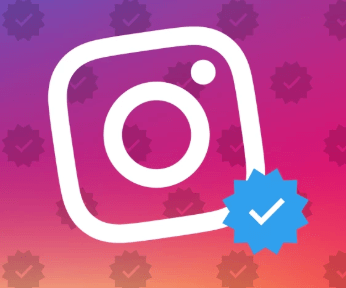
Mitä Instagram-varmennus tarkoittaa?
Facebookin valokuvien jakoalusta haluaa vain todentaa ihmiset, jotka he pitävät tarpeeksi tärkeinä, jotta joku haluaisi luoda väärennettyjä tilejä tai matkia. Instagramin ehtojen ja määräysten mukaan, jos olet tavallinen ihminen, kenenkään ei ole syytä esiintyä sinuna, joten sinun ei ole syytä vahvistaa sinua!
Joten kaikilla näillä eduilla kuka ei halua saada mahdollisuutta vahvistaa Instagram-tiliä.
Teet? Lue seuraava opas ja tunne koko prosessi Instagram Verified Badge -merkin saamiseksi!
Lue myös:-
Kuinka lopettaa seuraaminen Instagramissa Aina silloin tällöin törmäämme joihinkin Instagram-tileihin, joita emme halua enää seurata. Sillä aikaa...
Mitkä ovat Instagram-vahvistuksen vaatimukset?
Vaikka on epäselvää, millä todellisilla tekijöillä Instagram määrittää, mikä profiili on yleisen edun mukainen ja mikä ei. Mutta profiilisi on läpäistävä vahvistuskriteerit, jotta sinulla on paremmat mahdollisuudet saada Instagram Verified.
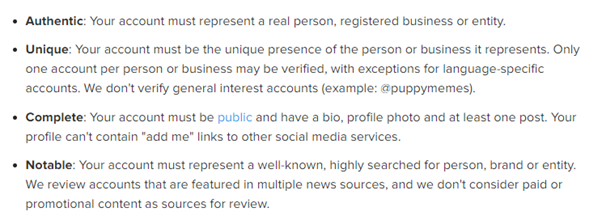
Kaikki vahvistusprosessin aikana löydetyt harhaanjohtavat tai virheelliset tiedot voivat saada Instagramin poistamaan tilisi pysyvästi.
Kuinka voin pyytää Instagram-vahvistusta?
Aloitaksesi Instagram Verified Badge -haku sinun on täytettävä kaikki yllä mainitut vaatimukset sekä tilin noudattaminen – Instagramin käyttöehdot ja yhteisön säännöt!
Vaihe 1 - Muista, että sinun ei tarvitse olla kuuluisa saadaksesi Instagram-vahvistuksen, mutta sinun täytyy olla joku, jonka Instagram pitää vahvistamisen arvoisena. Ole siis aito, ainutlaatuinen, merkittävä, anna täydelliset tiedot, ole perusteellinen ja pysy aktiivisena.
Jos todella uskot, että Instagram-profiilisi ansaitsee Instagram Blue Tickin, seuraa jatkoprosessia Instagram-vahvistuksen pyytämiseksi.
Vaihe 2 - Käynnistä Instagram-tilisi. Siirry Asetukset-kohtaan (kolmen vaakaviivan kuvake), joka sijaitsee oikeassa yläkulmassa.
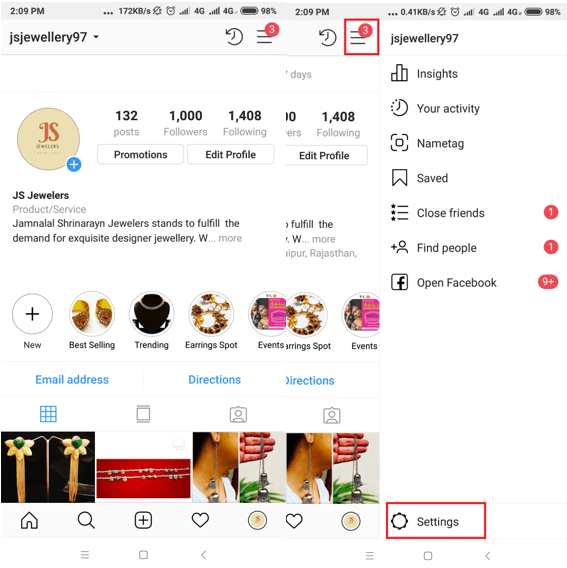
Lue myös:-
Kuinka saada seuraajia Instagramiin Yli 200 miljoonalla kuukausittaisella aktiivisella käyttäjällä, sitoutuneiden ja uskollisten IG-seuraajien kasvattaminen ei ole helppoa. Kuitenkin,...
Vaihe 3 - Napsauta rataskuvaketta, Asetukset (alla).
Vaihe 4 – Etsi Tili-välilehdestä Pyydä vahvistus -vaihtoehto ja napsauta sitä.
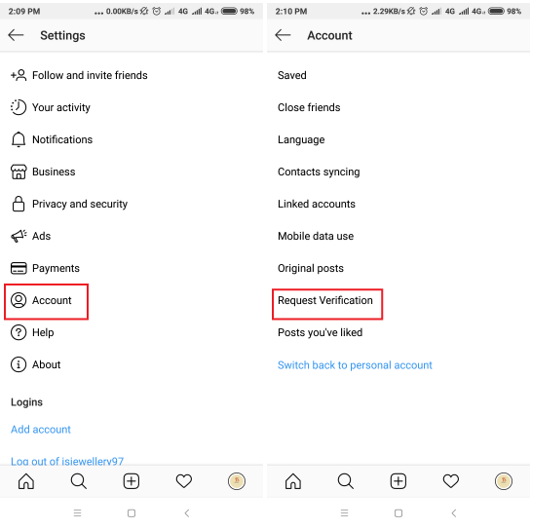
Vaihe 5 - Näkyviin tulee hakemus "Hae Instagram-vahvistusta". Täytä käyttäjänimesi, koko nimesi, mikä sinut tunnetaan nimellä ja kategoriasi (mediana, vaikuttajana, brändinä jne.).
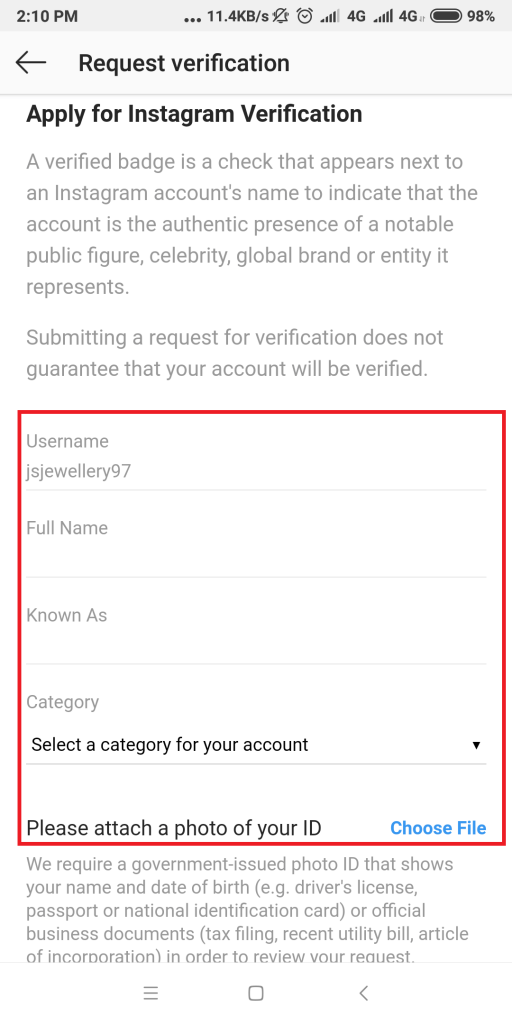
Vaihe 6 - Lataa valokuvasi (jos saat Instagram-vahvistuksen yksityishenkilönä)
tai Y-tunnus (jos haluat saada vahvistuksen brändiksi tai sinulla on Instagram Business -tili).
Vaihe 7 - Paina lopuksi Lähetä-painiketta lähettääksesi vahvistuspyyntösi Instagramiin!
Aika helppoa eikö?
Odota nyt, että Instagram tarkistaa hakemuksesi! Jos se katsoo, että profiilisi ansaitsee Instagram Verified Badge -merkin, se ilmoittaa sinulle Ilmoitukset-välilehdellä.
Lue myös:-
Kuinka katsella yksityistä Instagramia ilman ihmisen vahvistusta... Etsitkö erilaisia tapoja kurkistaa jonkun yksityiseen Instagram-profiiliin hänen tietämättään? Jos kyllä, niin olet...
Bottom Line
Instagram-vahvistetun tunnuksen saaminen voi olla vain tavoite, joka sinulla on tällä hetkellä. Mutta varoitamme, että Instagram-vahvistuksen saaminen ei ole ollenkaan helppoa! Koska alustalla on erityisen vaikeimmat vahvistusohjelmat verrattuna Facebookiin ja Twitteriin!
Hakemuksesi voi kestää useita vuosia, joten se ei ole huono merkki, jos et saa heiltä vastausta. Kuitenkin, kun Instagram tekee päätöksensä, he ilmoittavat sinulle, oletko oikeutettu saamaan Instagram-vahvistuksen vai et!
Jos pyyntösi hylätään, älä menetä toivoasi. Voit noudattaa samaa prosessia lähettääksesi Instagram-vahvistuspyynnön 30 päivän kuluttua.
Toivottavasti tästä yksinkertaisesta oppaasta oli hyötyä, jotta pääset oikeaan suuntaan!
Tutustu Windows 10:n 10 suosituimpaan pikanäppäimeen ja siihen, miten voit hyödyntää niitä tehokkaasti töissä, koulussa ja muissa asioissa.
Opas BitLockerin käyttöön, Windows 10:n tehokkaaseen salausominaisuuteen. Ota BitLocker käyttöön ja suojaa tiedostosi helposti.
Opas Microsoft Edge -selaushistorian tarkastelemiseen ja poistamiseen Windows 10:ssä. Saat hyödyllisiä vinkkejä ja ohjeita.
Katso, kuinka voit pitää salasanasi Microsoft Edgessä hallinnassa ja estää selainta tallentamasta tulevia salasanoja.
Kuinka eristää tekstin muotoilua Discordissa? Tässä on opas, joka kertoo, kuinka Discord-teksti värjätään, lihavoidaan, kursivoitu ja yliviivataan.
Tässä viestissä käsittelemme yksityiskohtaisen oppaan, joka auttaa sinua selvittämään "Mikä tietokone minulla on?" ja niiden tärkeimmät tekniset tiedot sekä mallin nimen.
Palauta viimeinen istunto helposti Microsoft Edgessä, Google Chromessa, Mozilla Firefoxissa ja Internet Explorerissa. Tämä temppu on kätevä, kun suljet vahingossa minkä tahansa välilehden selaimessa.
Jos haluat saada Boogie Down Emoten Fortnitessa ilmaiseksi, sinun on otettava käyttöön ylimääräinen suojakerros, eli 2F-todennus. Lue tämä saadaksesi tietää, miten se tehdään!
Windows 10 tarjoaa useita mukautusvaihtoehtoja hiirelle, joten voit joustaa, miten kohdistin toimii. Tässä oppaassa opastamme sinut läpi käytettävissä olevat asetukset ja niiden vaikutuksen.
Saatko "Toiminto estetty Instagramissa" -virheen? Katso tämä vaihe vaiheelta opas poistaaksesi tämän toiminnon, joka on estetty Instagramissa muutamalla yksinkertaisella temppulla!







